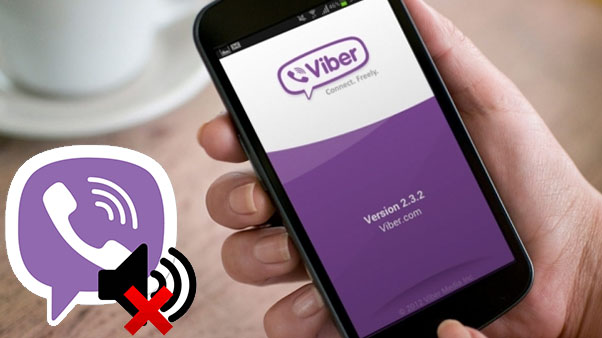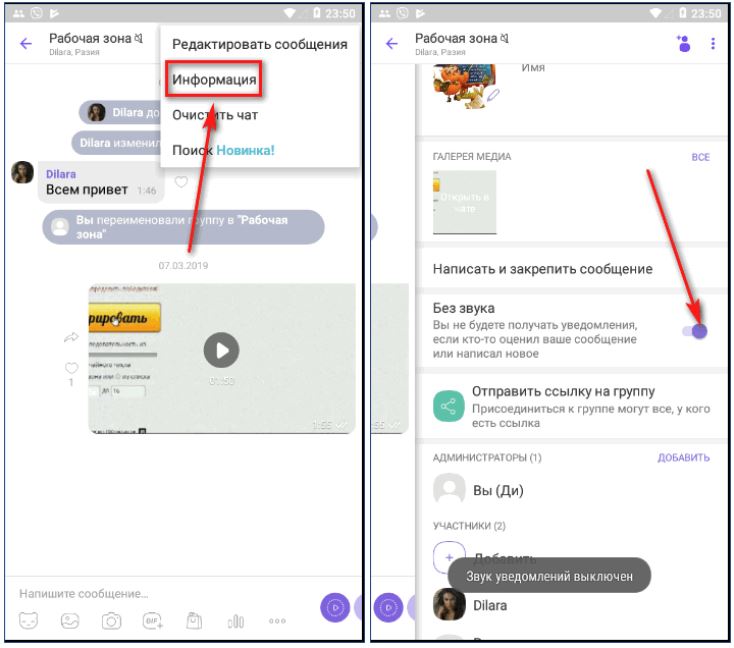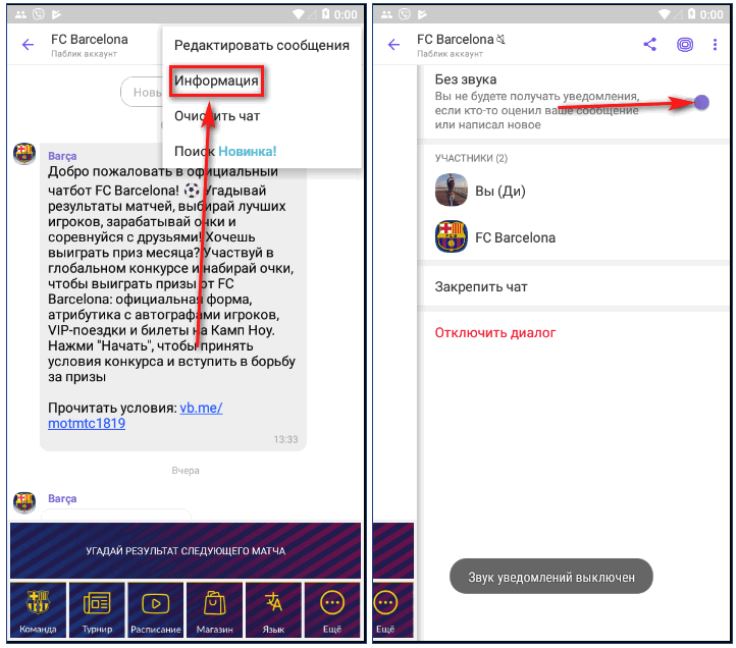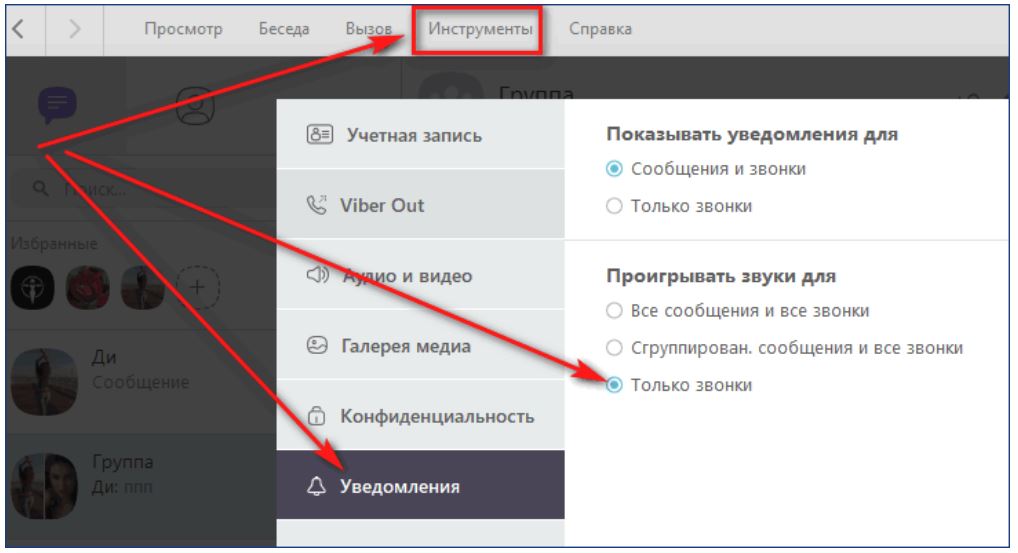Сегодня мессенджеры популярны как никогда, они установлены буквально на каждом телефоне. Сотни миллионов пользователей и более миллиарда сообщений ежедневно – вот статистика одного из самых популярных из них, Viber. И действительно, мессенджеры могут быть очень полезны, если вы хотите пообщаться с кем-то. Но что если сейчас вы не хотите или не можете общаться. Если вы и ваши знакомые активно используете Viber, то наверняка вы уже знаете, как сильно может раздражать звук уведомлений данного приложения, особенно остро встает эта проблема, когда речь заходит о групповых чатах, где общение может не прекращаться даже ночью. К счастью, можно отключить звук входящих сообщений в Вайбере, не отключая при этом звук на телефоне в целом. А в свободное время прочитать все полученные сообщения разом.
- Как отключить звук в Viber для iOS
- Выключение оповещений в отдельном чате
- Выключение оповещений во всем приложении
- Как отключить уведомления на Android
- Отключение голосовых уведомлений в отдельных переписках
- Отключение всех уведомлений
- Как в Вайбере отключить звук входящих сообщений на ПК
- Отключение пользовательских уведомлений
- Отключение сообщений
- Отключение звука в приложении
Как отключить звук в Viber для iOS
Гаджеты компании Apple сейчас популярны почти так же, как и мессенджеры. Именно поэтому поговорим сначала о них. Если вы используете устройство на базе iOS, то у вас в распоряжении есть два способа отключить уведомления. Рассмотрим детально каждый из них.
Выключение оповещений в отдельном чате
Для начала мы обсудим, как отключить оповещения для одного чата. Как уже говорилось ранее, проблема с оповещениями особенно серьезна для групповых чатов из-за непрерывного общения внутри них. Так что, если хотите убрать звук входящих сообщений только для одного чата, проделайте следующее:
- Запустите приложение.
- Откройте нужный чат.
- Нажимает на его название вверху страницы.
- Выберите пункт «Настройки и уведомления».
- Затем откройте вкладку «Звук уведомлений».
- Поставьте галочку напротив слова «Нет».
Вот и все, после этого оповещения данного чата будут приходить в абсолютной тишине.
Выключение оповещений во всем приложении
Если же в данный момент вы не хотите слышать вообще любые звуки издаваемые Viber, то вам следует проделать следующие действия:
- Открываем настройки мобильного телефона.
- Находим приложение «Viber».
- Убираем галочку напротив пункта «Звуки».
Стоит упомянуть, что возможность отключить звук была в приложении не всегда. А потому, если по каким-то причинам вы используете старую версию Viber, у вас ее может не быть.
Как отключить уведомления на Android
Теперь давайте поговорим о том, как в Вайбере отключить звук входящих сообщений на устройствах Android. Дизайн версии для Android отличается от версии для iOS и в инструкциях будут некоторые отличия, а потому рассмотреть их стоит отдельно.
Отключение голосовых уведомлений в отдельных переписках
Начнем мы опять же с того, как отключить уведомления в отдельно взятой переписке. На Андроиде это делается следующим образом:
- Запустите приложение.
- Откройте нужную переписку.
- Нажмите на изображение трех точек в углу.
- В появившемся меню выберите пункт «Настройки».
- Активируйте опцию «Без звука».
На этом все. Как видите, инструкция для Android ничуть не сложнее.
Отключение всех уведомлений
Теперь будем разбираться, как отключить все сообщения.
- Запустите мессенджер.
- Нажмите на кнопку «Еще», которая находится на панели внизу экрана.
- В открывшемся меню выберите пункт «Настройки».
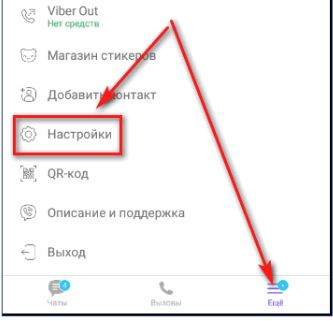
- Здесь переходим в раздел «Уведомления».
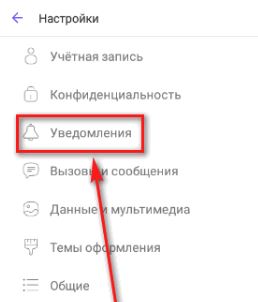
- Отключаем воспроизведение звука.

Данный способ убрать в звук в Вайбере осуществляется исключительно через настройки приложения. Но также есть еще один вариант сделать это, уже через настройки телефона.
- Для начал откройте настройки.
- Теперь зайдите в раздел «Уведомления приложений».
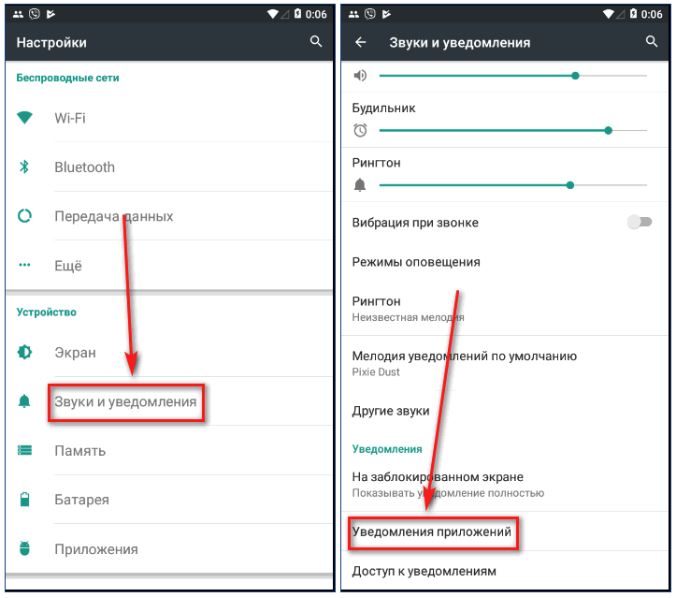
- В предложенном списке найдите «Viber».
- Нажмите на кнопку «Заблокировать».
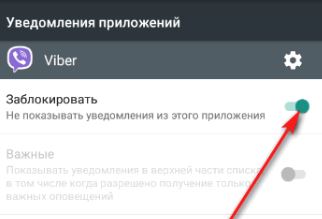
На этом все.
Как в Вайбере отключить звук входящих сообщений на ПК
Теперь погорим о менее популярной, но все же существующей версии для ПК. Здесь интерфейс также довольно сильно отличается, да и управление приложениям осуществляется совсем по-другому. Так что инструкция помогающая выключить звук сообщений вам точно не помешает.
Отключение пользовательских уведомлений
Для начала мы обсудим, как отключить уведомления от определенного пользователя в Viber для ПК. Сделать это довольно просто.
- Запустите приложение.
- Откройте диалог с нужным человеком.
- Затем нажмите на значок шестеренки в правом верхнем углу экрана.
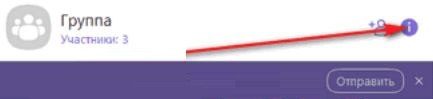
- И нажмите на кнопку «Отключить звук уведомлений».
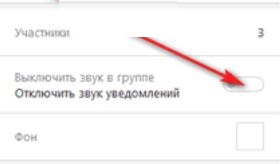
Согласитесь, совсем не трудно.
Отключение сообщений
Теперь давайте разберемся, как отключить звук уже для всех сообщений приходящих на ваш аккаунт. Делается это так:
- Войдите в Viber.
- Откройте вкладку «Настройки».
- Затем перейдите в раздел «Уведомления».
- Поставьте галочку напротив пункта «Только звонки».
После этого, как вы уже поняли, Viber будет издавать звук, только если вам кто-то позвонит.
Отключение звука в приложении
На компьютере вы также можете полностью выключить звук для определенного приложения. Делается это следующим образом:
- Откройте меню «Пуск».
- В правой части панели найдите микшер (иконка с динамиком).
- Откройте его и найдите Viber среди приложений.
- Уменьшите громкость при помощи ползунка.
При желании вы можете не отключать звук полностью, а только сделать его тише.
Если на вашем ПК установлена оперативная система Windows 10, вы также можете отключить звук приложения по-другому.
- Откройте меню «Пуск».
- На панели слева найдите вкладку «Параметры» (значок шестерни).
- В появившемся окне откройте раздел «Система».
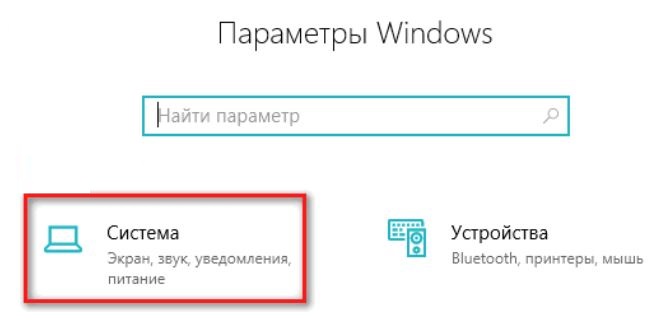
- На панели слева выберите вкладку «Уведомления и действия».
- В правой части окна найдите Viber и переведите ползунок в неактивное положение.
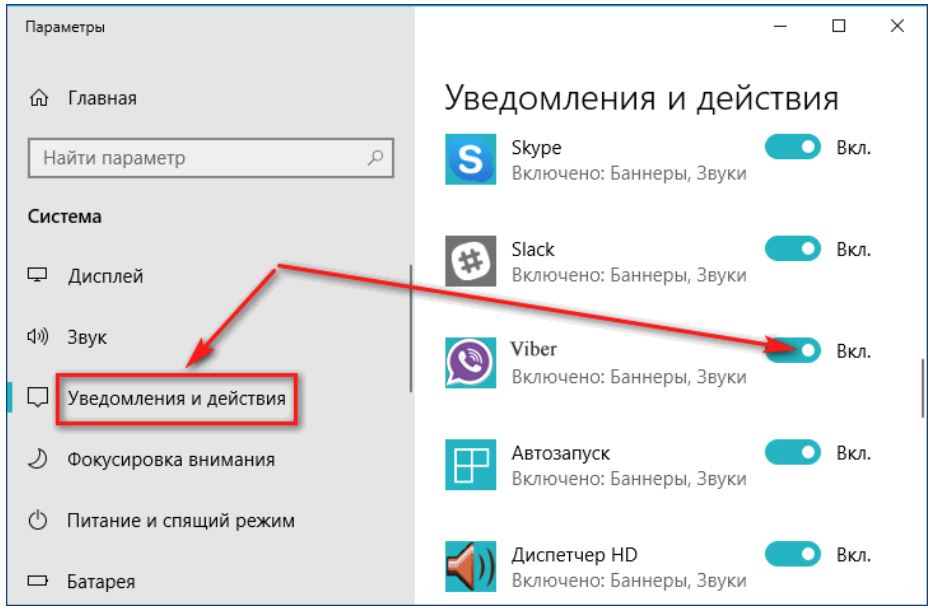
После этого звук приложения буде полностью отключен.
Это были все варианты того как в Вайбере отключить звук входящих сообщений. В правильный момент эта небольшая опция может вам сильно помочь и сбережет вам кучу нервов. Но не забывайте включать звук обратно, если отключали его лишь на время, а иначе рискуете пропустить что-то уже внутри мессенджера.